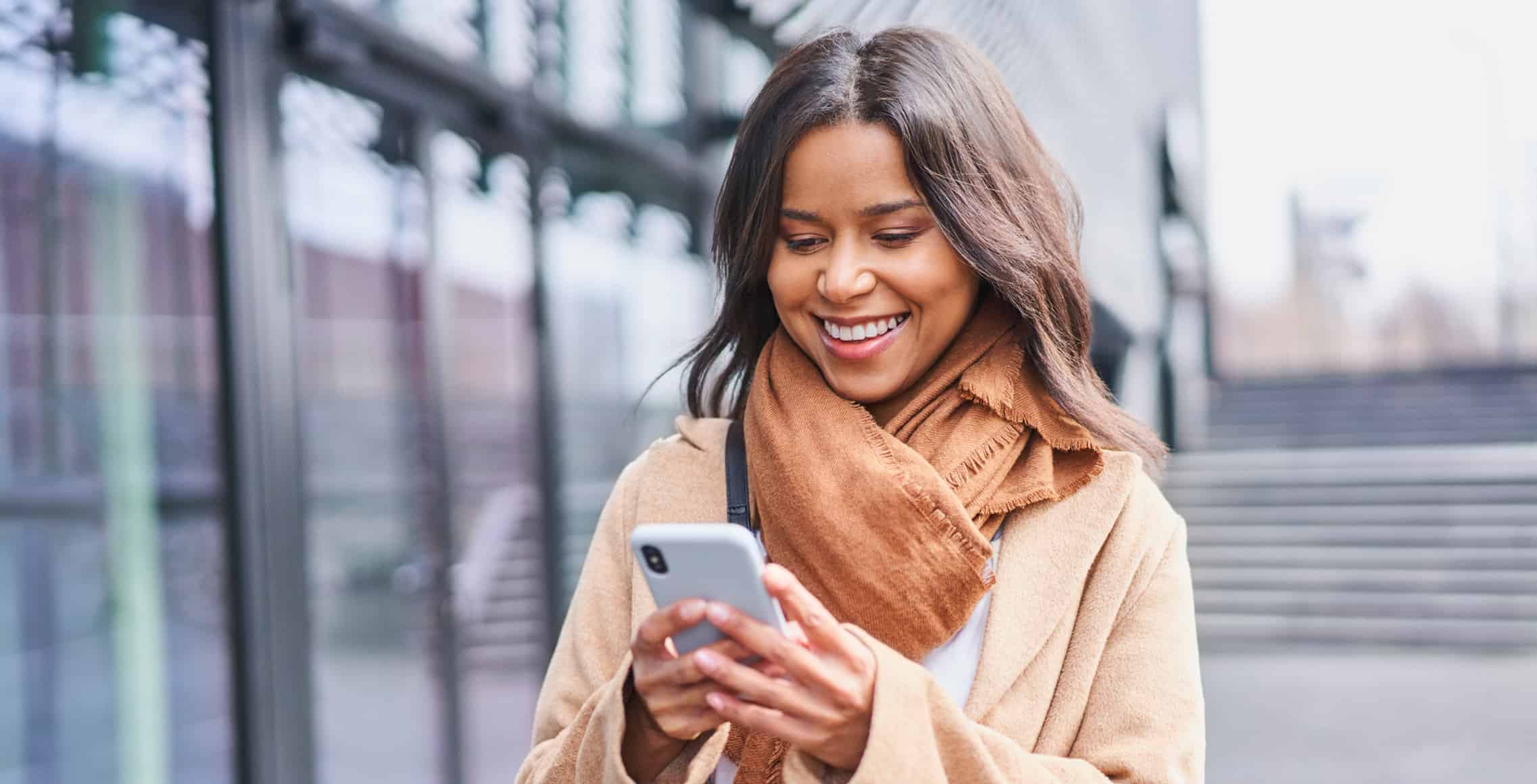Maak je weleens een spelfout? Dan helpt je iPhone je met autocorrectie. Maar soms komt de autocorrectie met suggesties die niet kloppen. Zeker wanneer je wisselt tussen talen of bepaalde straattaal gebruikt. Je kan de autocorrectie uitzetten van je iPhone. Ik vertel je wat je daarvoor kunt doen. Zorg er wel voor dat je toetsenbord instellingen goed zijn ingesteld.
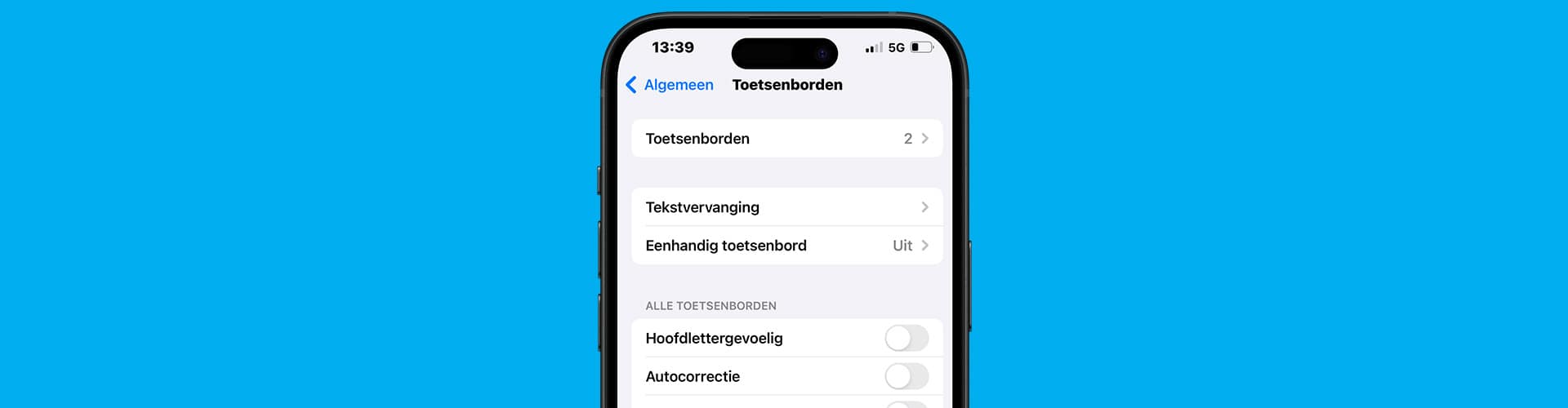
Hoe zet je de autocorrectie uit op iPhone?
Wil je de algemene autocorrectie uitzetten op iPhone? Dat doe je met deze stappen.
- Open de Instellingen app op je iPhone.
- Kies Algemeen.
- Tik op Toetsenbord.
- Bij Autocorrectie zet je de schakelaar uit.
Tekstsuggestie uitschakelen
Naast autocorrectie heb je op de iPhone ook nog tekstsuggesties. Dat zijn de woorden die boven je toetsenbord verschijnen. Je iPhone leert van je eerdere gesprekken wat je eventueel wil opschrijven. Vind je het vervelend? Je kunt het op twee manieren uitzetten.
In de chat tekstsuggesties uitzetten
- Houd je vinger op de glimlach-emoji of het wereldbol-symbool.
- Tik op Toetsenbordinstellingen.
- Schakel Tekstsuggestie uit.
In de instellingen tekstsuggesties uitzetten
- Open de Instellingen app op je iPhone.
- Kies Algemeen.
- Tik op Toetsenbord.
- Bij Suggesties zet je de schakelaar uit.
Kun je de WhatsApp autocorrectie uitzetten?
Veel op WhatsApp? En wil je specifiek de WhatsApp autocorrectie uitzetten? Het is helaas niet mogelijk om het alleen daar te doen. Je kunt alleen de autocorrect van de iPhone algeheel uitzetten. Het is dus of alles uit of niets uit. Wel kun je vanuit WhatsApp snel bij de juiste instellingen komen om dat te doen.
- Open een gesprek in WhatsApp en open de chat voor het schrijven van een bericht.
- Hou met je vinger de wereldbol ingedrukt.
- Kies bovenaan Instellingen Toetsenborden.
- Zet de schakelaar bij Autocorrectie nu op groen.
Afkortingen instellen op de iPhone
Gebruik je veel afkortingen? En snappen anderen die niet altijd? Laat je telefoon je op weg helpen. Je kunt afkortingen voor woorden instellen. Je typt dan de afkorting in en de iPhone maakt daar het juiste woord van. Een afkorting als GM wordt dan automatisch goedemorgen. Zo kun je het instellen en ook weer uitschakelen:
- Open de Instellingen app op je iPhone.
- Kies Algemeen.
- Tik op Toetsenbord.
- Kies Tekstvervanging.
- Tik op de knop Voeg toe.
- Vul nu je zin en afkorting in.
- Tik op Bewaar.
Niet tevreden met je afkorting? Zo verwijder je deze weer:
- Tik in hetzelfde menu op Bewerk en kies je afkorting.
- Tik op de knop Verwijderen en daarna weer op Verwijder.
- Tik tot slot op Gereed.
Telefoongesprek opnemen met je iPhone
Met je iPhone kun je veel. Heb je een belangrijk telefoongesprek en wil je geen details missen? Zo kun je het telefoongesprek op de iPhone opnemen. Je kunt het daarna makkelijk terugluisteren.